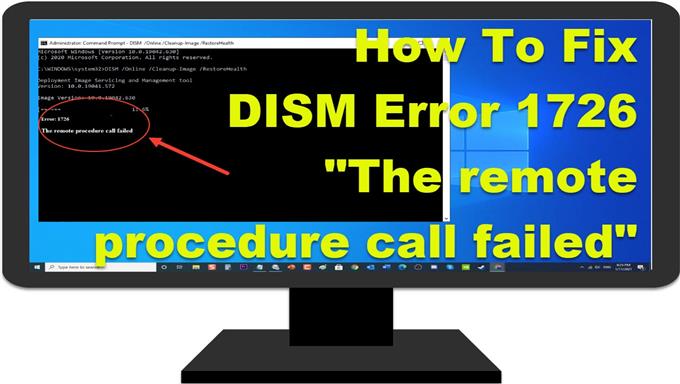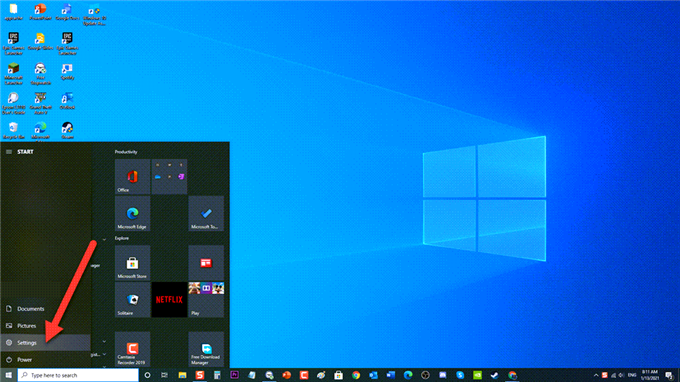Η εντολή DISM ή το Deployment Image Servicing and Management χρησιμοποιείται για τη διόρθωση ενός μεγάλου εύρους αλλοιώσεων αρχείων στο σύστημά σας, αντικαθιστώντας τα λανθασμένα και κατεστραμμένα αρχεία. Συνήθως είναι το επόμενο πράγμα που γίνεται όταν μια σάρωση SFC δεν επιλύσει ένα ζήτημα. Παρόλο που οι εντολές DISM είναι εργαλεία που είναι αποτελεσματικά στην επίλυση αλλοιώσεων αρχείων συστήματος, υπάρχουν περιπτώσεις όπου η λειτουργία ανάπτυξης μπορεί επίσης να καταστραφεί και να λάβει σφάλμα. Σε αυτήν την περίπτωση, το μήνυμα σφάλματος DISM 1726 «Η κλήση απομακρυσμένης διαδικασίας απέτυχε» που αναφέρθηκαν από ορισμένους χρήστες συνήθως συνέβη πριν από τη λήξη της λειτουργίας DISM. Σε αυτήν την τελευταία δόση της σειράς αντιμετώπισης προβλημάτων, θα αντιμετωπίσουμε τον τρόπο επιδιόρθωσης του σφάλματος DISM 1726 σε υπολογιστή με Windows 10
Επιδιόρθωση σφάλματος DISM 1726 “Η απομακρυσμένη κλήση διαδικασίας απέτυχε” στο Windows 10 PC
Υπάρχουν διάφοροι παράγοντες που μπορούν να προκαλέσουν αυτό το συγκεκριμένο πρόβλημα, από λογισμικό τρίτου μέρους, αρχεία συστήματος που εκκρεμούν επισκευή καταστροφής έως Απομακρυσμένη διαδικασία κλήσεων Οι υπηρεσίες RPC είναι απενεργοποιημένες, αποτρέποντας την εκτέλεση της διαδικασίας DISM. Παρακάτω αναφέρονται τα βήματα αντιμετώπισης προβλημάτων που πρέπει να κάνετε για να διορθώσετε το πρόβλημα.
Πριν εκτελέσετε τα προτεινόμενα βήματα αντιμετώπισης προβλημάτων για αυτό το συγκεκριμένο πρόβλημα, σας προτείνω να δοκιμάσετε να επανεκκινήσετε πρώτα τον υπολογιστή σας. Αυτό θα ανανεώσει το λειτουργικό σύστημα καθώς επίσης και θα αφαιρέσει κατεστραμμένα προσωρινά δεδομένα και είναι αρκετά αποτελεσματικό στην επίλυση των περισσότερων ζητημάτων που σχετίζονται με το λογισμικό.
Βήμα 1: Ενημέρωση Windows
Το πρώτο πράγμα που πρέπει να κάνετε είναι να ενημερώσετε το λειτουργικό σύστημα των παραθύρων σας. Η ενημέρωση στην πιο πρόσφατη έκδοση των Windows επιδιορθώνει σφάλματα και κατεστραμμένα αρχεία που ενδέχεται να έχουν προκαλέσει το σφάλμα DISM 1726 στα Windows 10.
Το Windows Update είναι μια εύκολη διαδικασία, ακολουθήστε τα παρακάτω βήματα:
- Πατήστε το πλήκτρο Έναρξη ή Windows που βρίσκεται κάτω αριστερά.

- Κάντε κλικ στο Ρυθμίσεις, ένα εικονίδιο που μοιάζει με γρανάζι για να ανοίξετε την ενότητα Ρυθμίσεις των Windows

- Στο Windows Setting, κάντε κλικ στο Update και Security.

- Κάντε κλικ στο Windows Update στο αριστερό παράθυρο.

- Κάντε κλικ στο Έλεγχος για ενημέρωση στο αριστερό παράθυρο. Τα Windows θα ελέγξουν τώρα για διαθέσιμη ενημέρωση και θα τις εγκαταστήσουν αυτόματα εάν υπάρχουν.

- Επανεκκινήστε τον υπολογιστή σας

Μετά την πλήρη επανεκκίνηση του υπολογιστή, ελέγξτε εάν το σφάλμα DISM 1726 “Η κλήση απομακρυσμένης διαδικασίας απέτυχε” εξακολουθεί να παρουσιάζεται.
Βήμα 2: Αλλαγή εκκίνησης υπηρεσίας κλήσης απομακρυσμένης διαδικασίας (RPC)
Η απομακρυσμένη διαδικασία Call RPC είναι ο διαχειριστής ελέγχου υπηρεσιών για διακομιστές COM και DCOM. Εάν η υπηρεσία είναι απενεργοποιημένη, όλα τα άλλα προγράμματα που χρησιμοποιούν COM και DCOM που περιλαμβάνουν επίσης εντολές DISM δεν θα λειτουργούν και ως εκ τούτου παρουσιάζεται το σφάλμα DISM 1726.
Δείτε πώς μπορείτε να αλλάξετε τον τύπο εκκίνησης για την υπηρεσία κλήσεων απομακρυσμένης διαδικασίας:
- Πατήστε Πλήκτρο Windows + R στο πληκτρολόγιό σας για να ανοίξετε το πλαίσιο διαλόγου RUN.
- Στο διάλογο RUN, πληκτρολογήστε “services.msc” και πατήστε Enter ή κάντε κλικ στο OK για να ανοίξετε την ενότητα Υπηρεσίες.
- Εντοπίστε την Κλήση απομακρυσμένης διαδικασίας (RPC) από τις λίστες των Υπηρεσιών.
- Κάντε δεξί κλικ πάνω του και επιλέξτε Ιδιότητες.
- Στο παράθυρο Ιδιότητες, κάντε κλικ στην καρτέλα Γενικά .
- Αλλάξτε τον τύπο εκκίνησης σε Αυτόματο .
- Κάντε κλικ στην επιλογή Εφαρμογή για να εφαρμόσετε τις αλλαγές που πραγματοποιήθηκαν.
- Κάντε κλικ στο OK για έξοδο από το παράθυρο ιδιοτήτων.
- Επανεκκινήστε τον υπολογιστή σας.
Μετά την πλήρη επανεκκίνηση του υπολογιστή, ελέγξτε εάν εξακολουθεί να παρουσιάζεται το σφάλμα “Η απομακρυσμένη κλήση διαδικασίας” στον υπολογιστή με Windows 10 Σφάλμα DISM 1726.
Βήμα 3: Τροποποίηση δεδομένων βασικής τιμής μητρώου RpcSs
Εάν η αλλαγή του τύπου εκκίνησης της υπηρεσίας κλήσης απομακρυσμένης διαδικασίας δεν διόρθωσε το σφάλμα DISM 1726, μπορείτε να προσπαθήσετε να ενεργοποιήσετε την υπηρεσία κλήσης απομακρυσμένης διαδικασίας μέσω του Επεξεργαστή Μητρώου.
Σημείωση: Δεδομένου ότι το βήμα περιλαμβάνει την πραγματοποίηση ορισμένων αλλαγών στο μητρώο, ενδέχεται να υπάρχουν περιπτώσεις όπου ανακριβής χειρισμός μπορεί να οδηγήσει σε αντιδράσεις αρχείων συστήματος. Φροντίστε πρώτα να δημιουργήσετε αντίγραφα ασφαλείας του κλειδιού μητρώου πριν εκτελέσετε τα παρακάτω βήματα.
Δείτε πώς μπορείτε να τροποποιήσετε την τιμή κλειδιού μητρώου RpcSs:
- Πατήστε Πλήκτρο Windows + R στο πληκτρολόγιό σας για να ανοίξετε το πλαίσιο διαλόγου RUN.
- Στο πλαίσιο διαλόγου RUN, πληκτρολογήστε “regedit” και πατήστε Enter ή κάντε κλικ στο OK για να ανοίξετε το Registry Editor
- Στο αριστερό παράθυρο, μεταβείτε στην ακόλουθη διαδρομή:
- Κάντε διπλό κλικ στο φάκελο HKEY_LOCAL_MACHINE για να τον αναπτύξετε.
- Κάντε κλικ στο φάκελο ΣΥΣΤΗΜΑ για να τον αναπτύξετε.
- Κάντε κλικ στο φάκελο CurrentControlSet για να τον αναπτύξετε.
- Κάντε κλικ στην επιλογή Υπηρεσίες Φάκελος για να τον αναπτύξετε
- Εντοπίστε και κάντε κλικ στην επιλογή RpcSs
- Στο δεξιό τμήμα του παραθύρου, κάντε διπλό κλικ στην καταχώριση Έναρξη .
- Αλλάξτε το Δεδομένα τιμής κλειδιού μητρώου σε 2 και, στη συνέχεια, πατήστε OK για επιβεβαίωση αλλαγών
- Έξοδος από το παράθυρο Επεξεργαστής μητρώου .
- Επανεκκινήστε τον υπολογιστή σας
Μετά την πλήρη επανεκκίνηση του υπολογιστή, ελέγξτε εάν εξακολουθεί να παρουσιάζεται το σφάλμα “Η απομακρυσμένη κλήση διαδικασίας” στον υπολογιστή με Windows 10 Σφάλμα DISM 1726.
Βήμα 4: Απενεργοποιήστε προσωρινά την υπηρεσία αναζήτησης των Windows
Έχουν αναφερθεί από χρήστες ότι το σφάλμα DISM 1726 έχει επιλυθεί κατά την απενεργοποίηση της υπηρεσίας αναζήτησης των Windows ενώ εκτελείται η εντολή DISM. Με αυτόν τον τρόπο, θα μπορείτε να ολοκληρώσετε τις εντολές DISM μετά την απενεργοποίηση της υπηρεσίας αναζήτησης των Windows.
Για να γινει αυτο:
- Πατήστε Πλήκτρο Windows + R στο πληκτρολόγιό σας για να ανοίξετε το πλαίσιο διαλόγου RUN.
- Στο πλαίσιο διαλόγου RUN, πληκτρολογήστε “services.msc ” και πατήστε Enter ή κάντε κλικ στο OK για να ανοίξετε την ενότητα Υπηρεσίες.
- Στο παράθυρο υπηρεσιών, κάντε κύλιση προς τα κάτω και εντοπίστε την υπηρεσία αναζήτησης των Windows .
- Κάντε δεξί κλικ στην υπηρεσία και κάντε κλικ στην επιλογή Ιδιότητες από το αναπτυσσόμενο μενού.
- Στο παράθυρο Ιδιότητες, παραμείνετε στην καρτέλα Γενικά .
- Κάντε κλικ στην επιλογή Διακοπή για προσωρινή διακοπή της υπηρεσίας αναζήτησης των Windows.
- Εκτελέστε ξανά την εντολή DISM και, στη συνέχεια, ελέγξτε εάν εξακολουθεί να εμφανίζεται το σφάλμα 1726 DISM.
- Αφού εκτελέσετε την εντολή DISM και η λειτουργία ολοκληρωθεί χωρίς το σφάλμα, ξεκινήστε την υπηρεσία αναζήτησης των Windows ακολουθώντας τα βήματα 1 έως 6 παραπάνω και κάντε κλικ στην επιλογή Έναρξη .
- Κάντε κλικ στο OK για να εφαρμόσετε τις αλλαγές που πραγματοποιήθηκαν.
Αφού ακολουθήσετε τα παραπάνω βήματα, θα επιδιορθώσετε με επιτυχία τον έλεγχο εάν το σφάλμα DISM 1726 “Η απομακρυσμένη κλήση διαδικασίας απέτυχε” στο Windows 10 PC
Επισκεφτείτε το κανάλι Youtubehow androidhow για περισσότερα βίντεο αντιμετώπισης προβλημάτων.